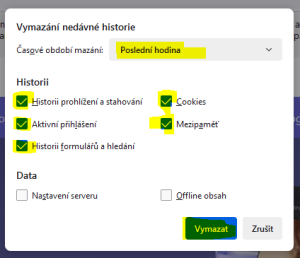Troubleshooting: Porovnání verzí
Skočit na navigaci
Skočit na vyhledávání
| Řádek 10: | Řádek 10: | ||
3. V tabulce, která se vám zobrazí si vyberte Časové období a zaškrtněte následující volby: Historie procházení, Soubory cookie a jiná data webů a Obrázky a soubory v mezipaměti. Pak klikněte na tlačítko Vymazat data. <br> | 3. V tabulce, která se vám zobrazí si vyberte Časové období a zaškrtněte následující volby: Historie procházení, Soubory cookie a jiná data webů a Obrázky a soubory v mezipaměti. Pak klikněte na tlačítko Vymazat data. <br> | ||
[[Soubor:Mazání cookies 2.PNG| 400px]] | [[Soubor:Mazání cookies 2.PNG| 400px]] | ||
| + | |||
| + | ===Firefox=== | ||
| + | # V pravém horním rohu klikněte na tři čárky. | ||
| + | # Z menu je potřeba si vybrat volbu Historie. | ||
| + | [[Soubor:Mazání cookies - Firefox 1.png| 200px]]<br> | ||
| + | 3. Poté je potřeba zvolit možnost Vymazat nedávnou historii... <br> | ||
| + | [[Soubor: Mazání cookies - Firefox 2.png| 200px]] <br> | ||
| + | 4. V tabulce, která se vám zobrazí si vyberete Časové období mazání a zaškrtnete následující volby: Historii prohlížení a stahování, Aktivní přihlášení, Historii formulářů a hlední, Cookies a Mezipaměť. Pak klikněte na tlačítko Vymazat. <br> | ||
| + | [[Soubor:Mazání cookies - Firefox 3.PNG| 300 px]] | ||
Verze z 2. 5. 2024, 12:39
Máte nějaký problém s přístupem k elektronickým informačním zdrojům? Následující stránka by vám měla pomoci. Nabídne vám nějaké možnosti, co udělat před tím, než se obrátíte na podporu.
Mazání Cookies a Cache
Google Chrome
- V pravém horním rohu klikněte na tři tečky
- Z menu je potřeba si vybrat volbu Vymazat údaje o prohlížení... (nebo zmáčknout klávesovou zkratku Ctrl + Shift + Delete)

3. V tabulce, která se vám zobrazí si vyberte Časové období a zaškrtněte následující volby: Historie procházení, Soubory cookie a jiná data webů a Obrázky a soubory v mezipaměti. Pak klikněte na tlačítko Vymazat data.

Firefox
- V pravém horním rohu klikněte na tři čárky.
- Z menu je potřeba si vybrat volbu Historie.

3. Poté je potřeba zvolit možnost Vymazat nedávnou historii...
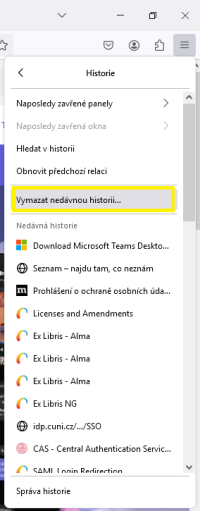
4. V tabulce, která se vám zobrazí si vyberete Časové období mazání a zaškrtnete následující volby: Historii prohlížení a stahování, Aktivní přihlášení, Historii formulářů a hlední, Cookies a Mezipaměť. Pak klikněte na tlačítko Vymazat.